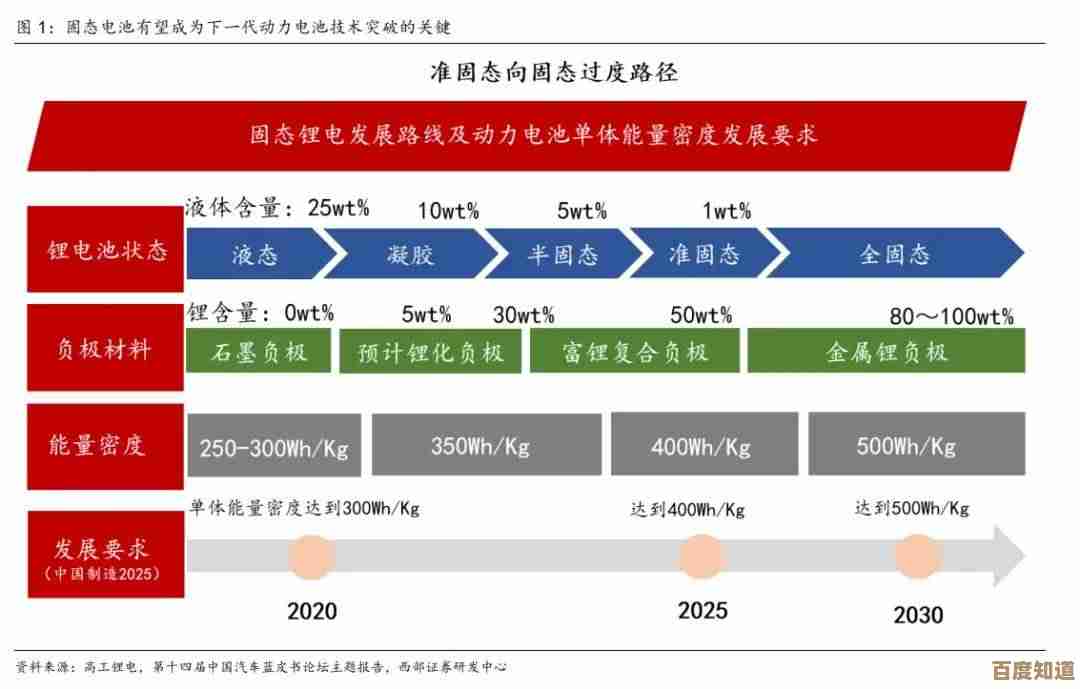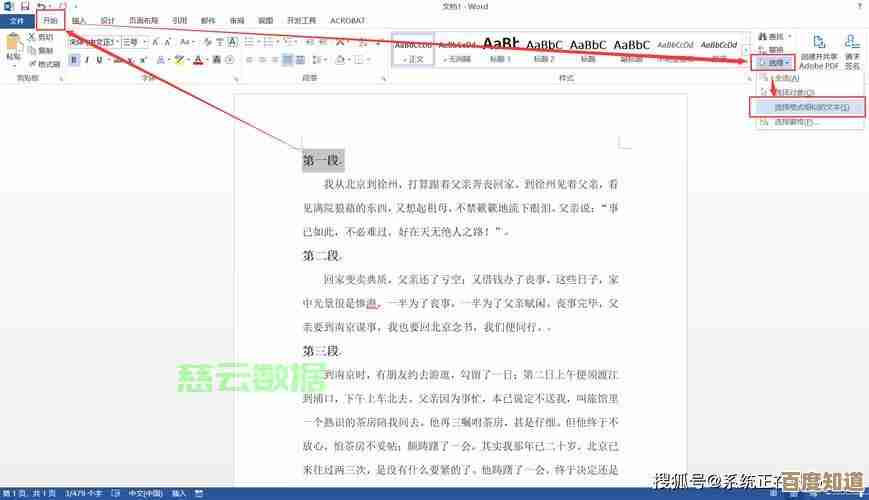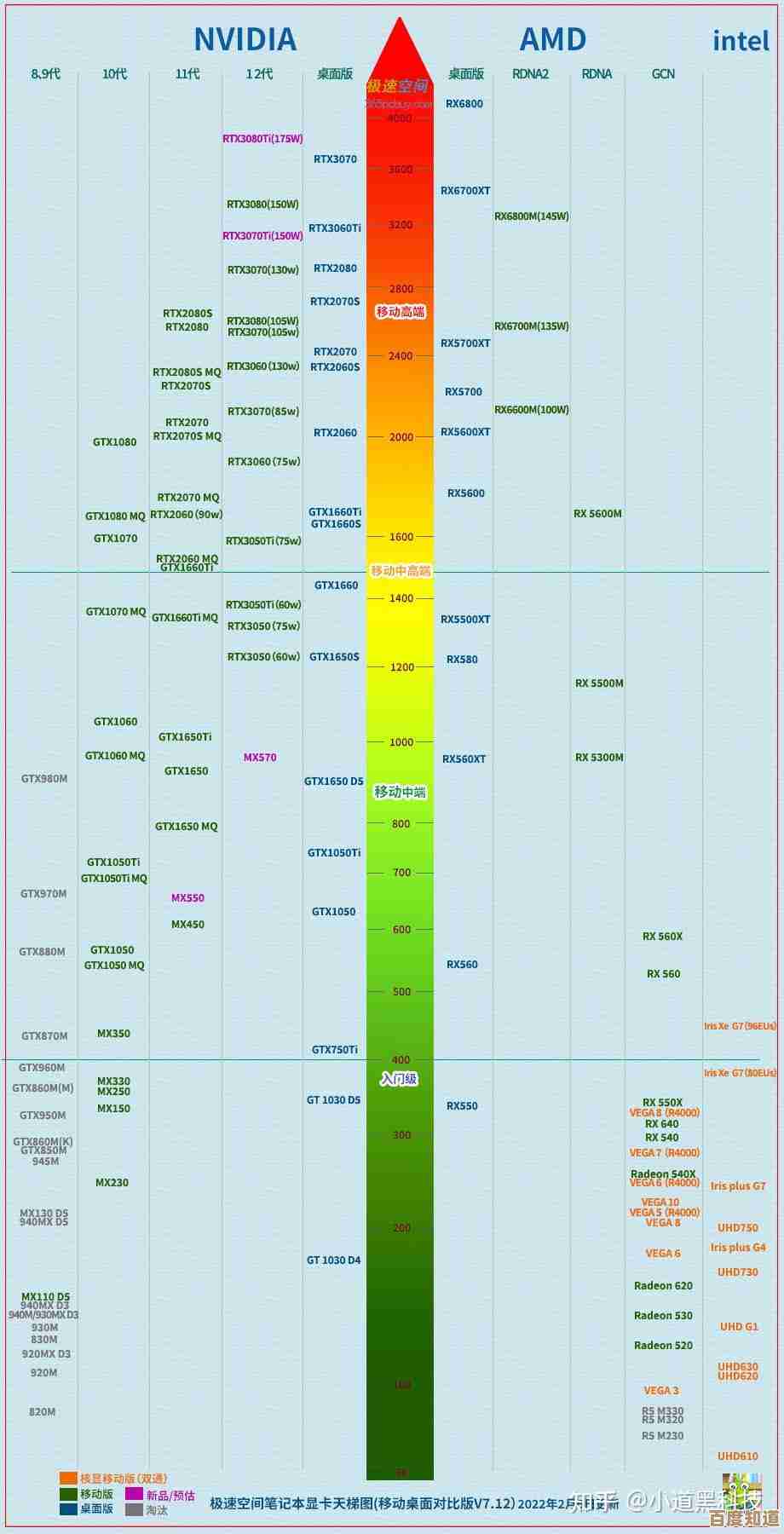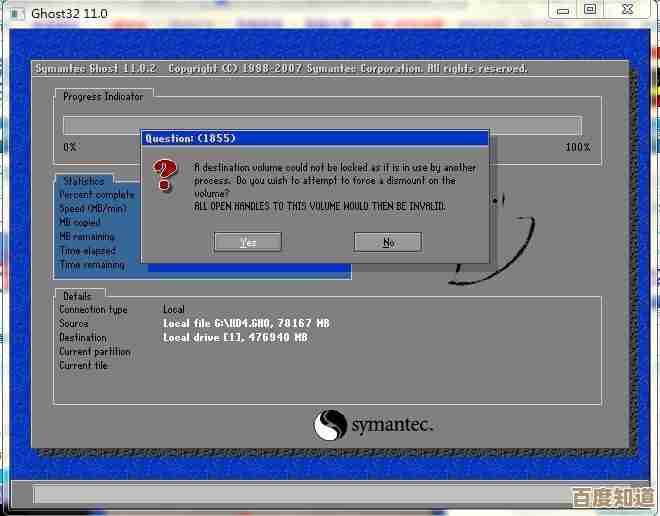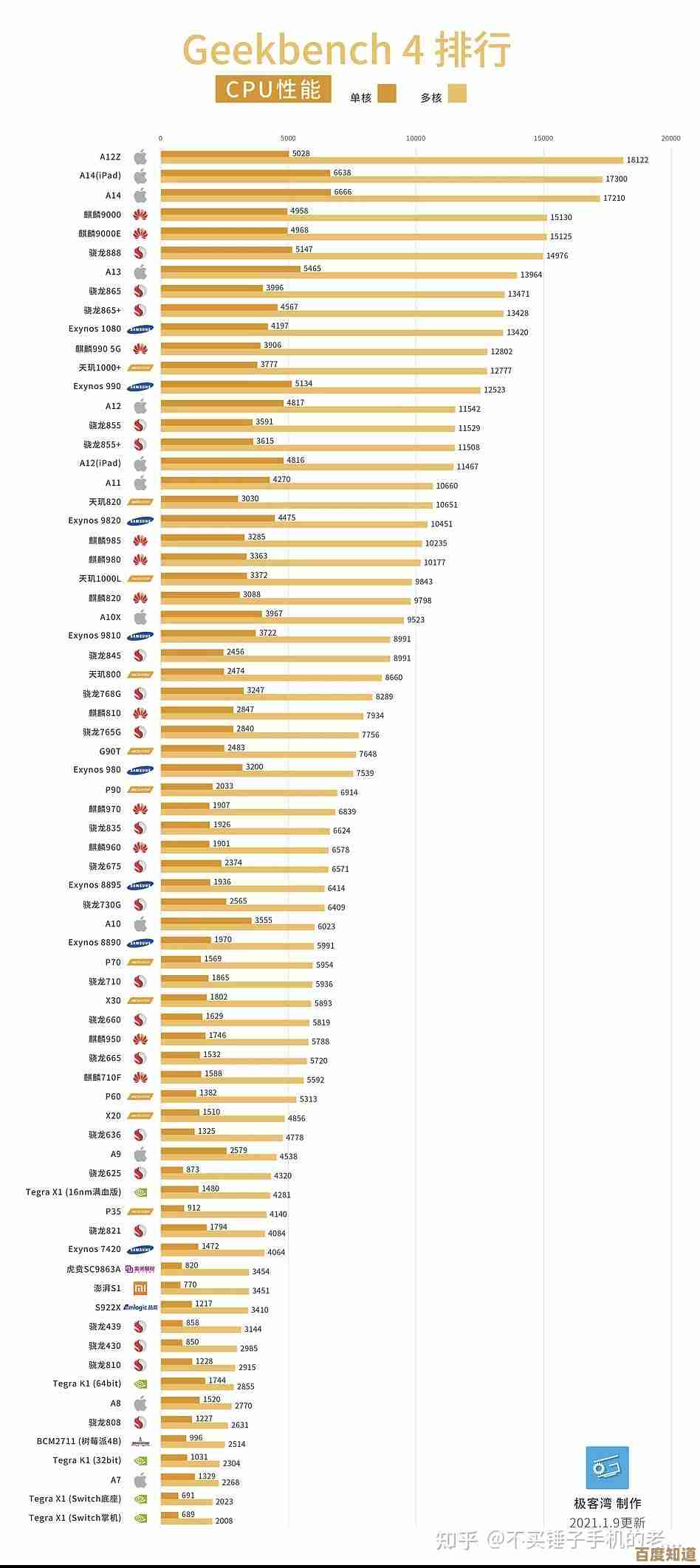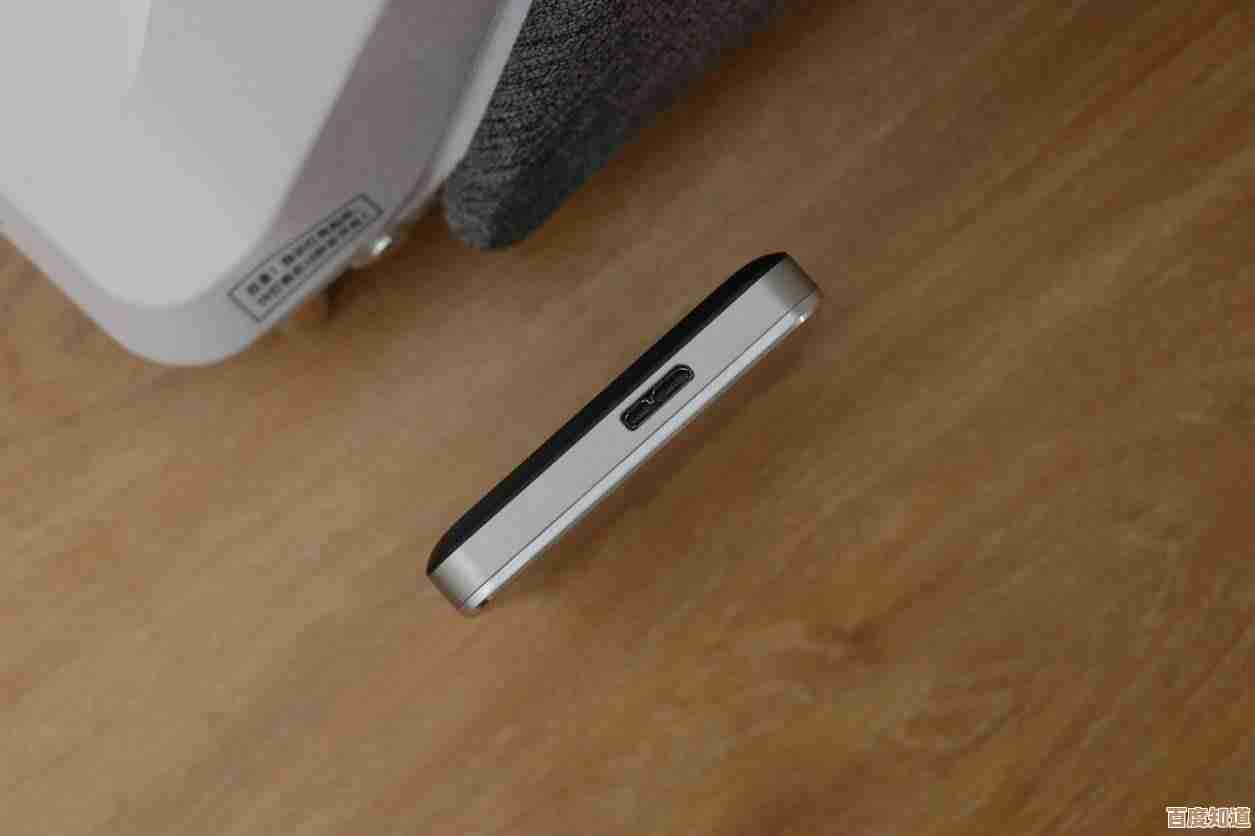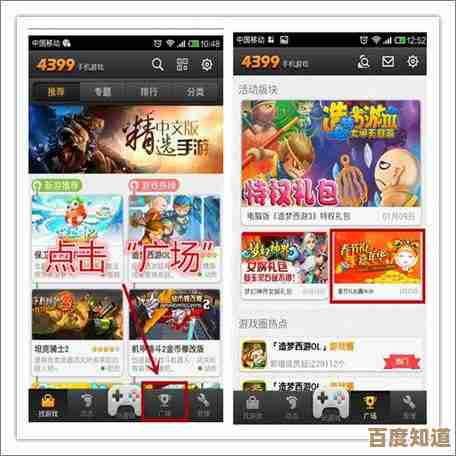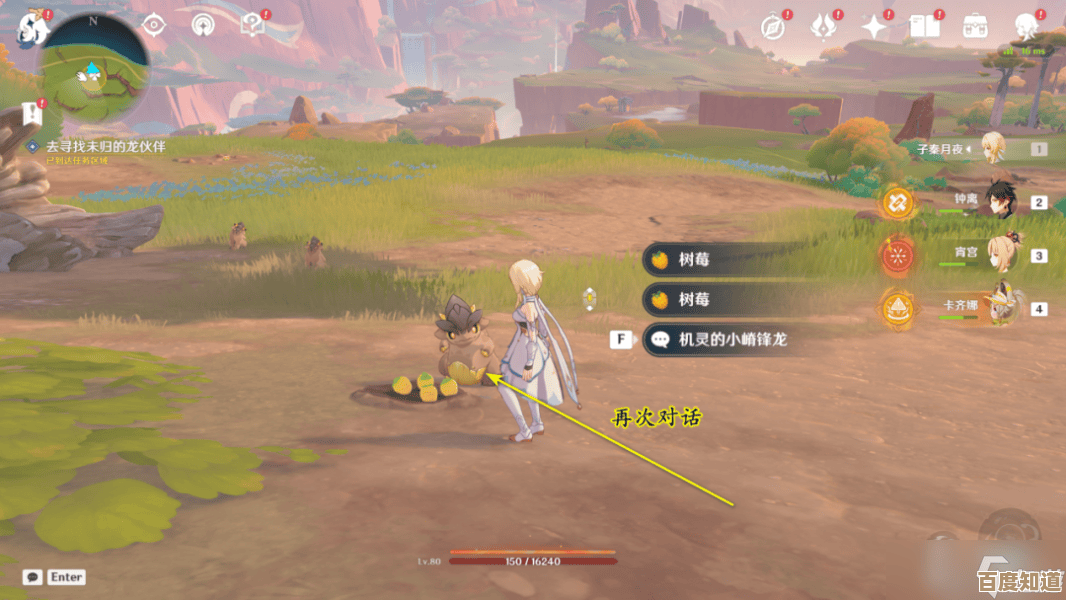桌面图标不见了?快速找回消失的桌面图标方法分享
- 游戏动态
- 2025-10-29 02:20:16
- 3
朋友,你是不是一开机或者一不小心,发现电脑桌面变得空空如也,所有图标都不见了?别着急,这通常不是大问题,很可能只是系统的一个小设置被关掉了,我来分享几个最简单、最常用的方法,你按顺序试试,基本上就能找回来。
最简单的操作,往往最有效(适用于Windows 10/11)
这招能解决90%的情况,直接在桌面空白处点击鼠标右键。
- 在弹出的菜单里,把鼠标移动到 “查看” 上。
- 再看看右边弹出的子菜单,检查一下 “显示桌面图标” 这一项前面有没有打上对勾(√)。
- 如果没有对勾,就用鼠标左键点击一下它,对勾出现后,你的桌面图标应该就立刻回来了。
(来源:微软Windows官方支持社区常见问题解答)
如果图标没回来,试试“重启”大法
如果第一个方法不行,可能是负责显示桌面的程序(名叫“Windows资源管理器”)暂时卡住了,我们可以把它重启一下。
- 同时按住键盘上的 Ctrl + Alt + Delete 三个键。
- 屏幕上会出现一个蓝色菜单,选择 “任务管理器”。
- 在打开的任务管理器窗口里,找到 “Windows 资源管理器” 这个进程。
- 在它上面点击鼠标右键,然后选择 “重新启动”。
稍等几秒钟,桌面会闪烁一下然后恢复,图标通常就出现了。
(来源:广泛的电脑问题排查经验)
检查是不是进入了“平板模式”(主要针对Windows 10)
如果你的电脑是二合一笔记本或者支持触屏,有可能不小心切换到了平板模式,这个模式下桌面图标有时会隐藏。
- 点击屏幕右下角通知区域的对话气泡图标,打开“操作中心”。
- 看看里面有没有一个叫 “平板模式” 的方块,如果它是蓝色高亮的,就说明正处于这个模式。
- 点击一下“平板模式”的方块,让它变成灰色,就是关闭了,然后再回桌面看看。
(来源:Windows 10系统设计特性)
万不得已,创建新的桌面
如果以上方法都无效,有可能是当前用户的桌面配置文件出了问题,我们可以先创建一个新的系统用户账户来测试。
- 点击“开始”菜单,选择 “设置”(齿轮图标)。
- 进入 “账户” -> “家庭和其他用户”。
- 点击“将其他人添加到这台电脑”,然后按照提示创建一个新的本地账户(不需要微软账户也行)。
- 创建好后,注销当前账户,登录到新账户,如果新账户桌面图标是正常的,说明问题出在原来的用户配置上,你可以选择把文件搬到新账户使用,或者继续深入排查原账户的问题。
(来源:IT支持中针对用户配置文件的常规处理思路)
大部分情况下,方法一 就能直接解决问题,不行就试试 方法二,如果是触屏设备,多留意 方法三,希望这些方法能帮到你,让你的桌面尽快恢复原样!
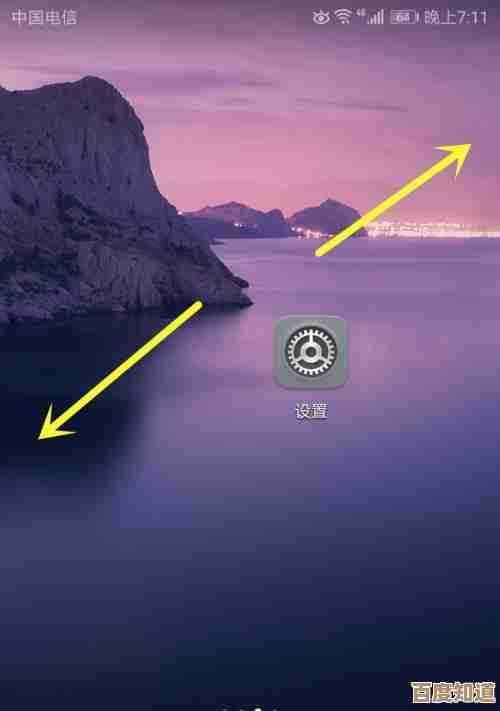
本文由鲜于凝雨于2025-10-29发表在笙亿网络策划,如有疑问,请联系我们。
本文链接:http://www.haoid.cn/yxdt/50543.html